Gérer vos coupons
2 min
Dans cet article
- Activer ou désactiver un coupon
- Supprimer un coupon
Gérez vos coupons en activant ceux que vous souhaitez offrir aux clients et en désactivant ou en supprimant les coupons que vous ne souhaitez pas rendre disponibles.
Remarque :
Si vous supprimez ou désactivez un coupon, vos clients ne pourront pas l'utiliser lors du paiement.
Activer ou désactiver un coupon
Vous pouvez gagner du temps en créant un coupon une fois, puis en le réutilisant si nécessaire. Par exemple, vous pouvez créer un coupon de réduction et le désactiver lorsque la promotion est terminée. Lorsque l'été revient, cliquez simplement sur le curseur pour l'activer.
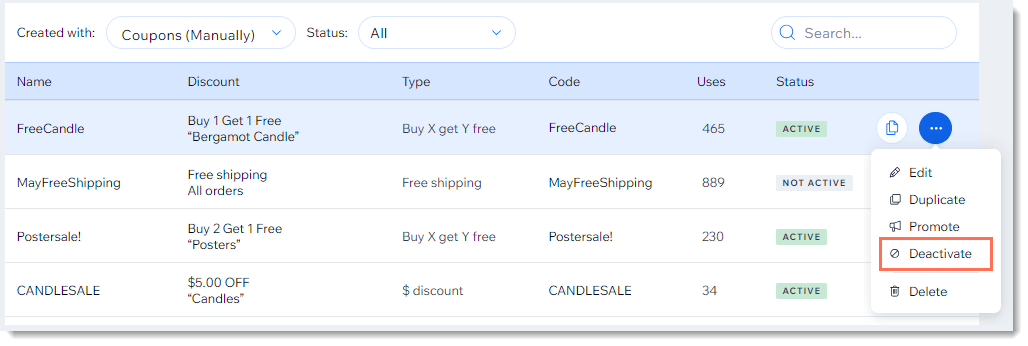
- Accédez aux coupons dans le tableau de bord de votre site.
- Cliquez sur l'icône Plus d'actions
 à côté du coupon correspondant.
à côté du coupon correspondant. - Cliquez sur Activer ou Désactiver .
Supprimer un coupon
Gardez votre page de coupon propre en supprimant les coupons qui ne peuvent plus être utilisés.
Remarque :
Une fois que vous aurez supprimé un coupon, vous ne pourrez plus annuler cette action. Vous pouvez toutefois recréer un coupon avec les mêmes informations.
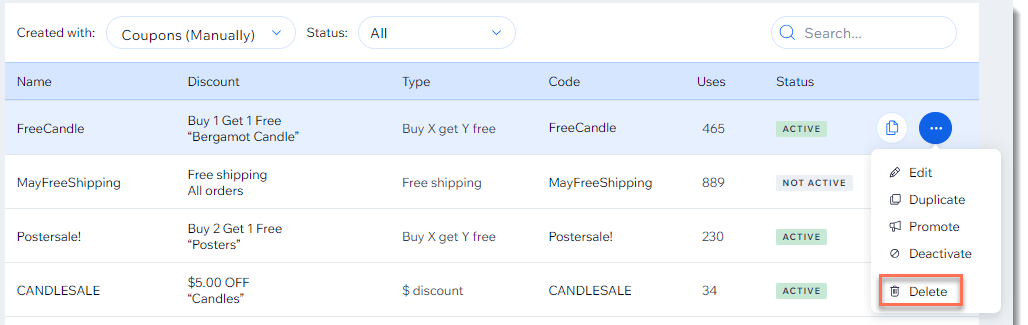
Pour supprimer un coupon :
- Accéder aux événements dans le tableau de bord de votre site.
- Cliquez sur l'icône Plus d'actions
 en haut à droite du coupon que vous souhaitez supprimer.
en haut à droite du coupon que vous souhaitez supprimer. - Cliquez sur Supprimer.
- Cliquez sur Oui, supprimer pour confirmer.

